
Управління стилями слайда
У міру того, як ви створюєте нові стилі або додаєте стилі в бібліотеку, ви можете досягти рубежу, коли захочете якось реорганізувати колекцію стилів або, можливо, видалити застарілі стилі, які більше не використовуєте. Для цього служить вікно управління бібліотекою.
На додаток до редагування або видалення стилів ви можете імпортувати нові стилі і експортувати стилі, створені з використанням цього вікна. Це єдиний інструмент для організованого зберігаються стилі в ProShow.
2. Виберіть закладку Стилі слайдів нагорі вікна. Всі інструменти управління знаходяться внизу. Майте на увазі, що частина інструментів активуються тільки після вибору ефекту.
АБО
1. Зробіть подвійне клацання по слайду, щоб відкрити вікно параметрів слайда.
2. Клацніть по закладці Slide Style (Стиль слайда) зліва вгорі.
3. Натисніть кнопку управління вгорі панелі Стилі слайдів. Це відкриє те саме вікно Ефекти. що і при використанні значка fx в робочих областях.
4. Виберіть закладку Стилі слайдів нагорі вікна і виберіть бажану дію.
За допомогою цього інструменту ProShow в нього можуть бути додані нові стилі. Процес однаковий, додаєте ви стиль, який завантажували від кого-небудь ще, або відновлюєте стиль з резервної версії презентації.
Щоб додати стиль, досить клацнути по кнопці + додати. визначити місцезнаходження файлу PXS, який містить потрібний стиль, і клацнути по Відкрити. ProShow відразу додасть стиль до бібліотеки, і стиль стане доступним для використання.
Примітка: Ви можете також зробити подвійне клацання по файлу PXS в Windows, щоб встановити його автоматично. Якщо ви завантажуєте файл PXS з мережі, то можете вибрати Відкрити після отримання від веб-браузера запрошення почати установку.
2. Клацніть по кнопці + додати в нижній частині вікна.
3. Використовуйте браузер файлу, щоб визначити місцезнаходження файлу PXS, який ви хочете імпортувати, і натисніть на кнопку Відкрити.
Зробіть подвійне клацання по файлу PXS в Windows, щоб автоматично встановити стиль.
Клацання по кнопці + створити відкриває вікно Створення стилю слайдів. Коли ви клацнете по кнопці + створити у вікні Ефекти. ProShow зробить новий стиль, використовуючи параметри налаштування слайда, який в даний час обраний в панелі Слайди.
Всі обрані інтервали часу і застосовані параметри настройки шару будуть конвертовані в новий бібліотечний стиль.
1. В панелі Слайди. виберіть слайд, параметри налаштування якого ви хочете конвертувати в стиль.
2. Відкрийте вікно Ефекти. використовуючи значок fx в одній з робочих областей або клацаючи по кнопці управління. що знаходиться у вікні параметрів слайда, використовуючи поточну в цьому вікні закладці Стиль слайда.
3. Натисніть кнопку + створити. щоб відкрити вікно Створення стилю слайдів.
4. Заповніть інформацію для свого нового стилю.
5. Клацніть по ОК. щоб створити новий стиль.
Видаляти настільки ж просто, як сказати про це. Вибір стилю в списку і клацнути по кнопці Х видалити видалить стиль з ПК назавжди. Вибирайте цей параметр, тільки якщо у вас немає ні найменшого сумніву, що використовувати цей стиль вам більше не доведеться.
2. Клацніть по кнопці Х видалити.
3. Клацніть по ОК. щоб підтвердити вибір.
Редагування стилю не змінює спосіб, яким стиль працює, або ефект, який він застосовує. Редагування стилю дає можливість частково змінити інформацію про цей стиль.
Зміни в інформації про стилі зберігаються при натисканні на Ok.
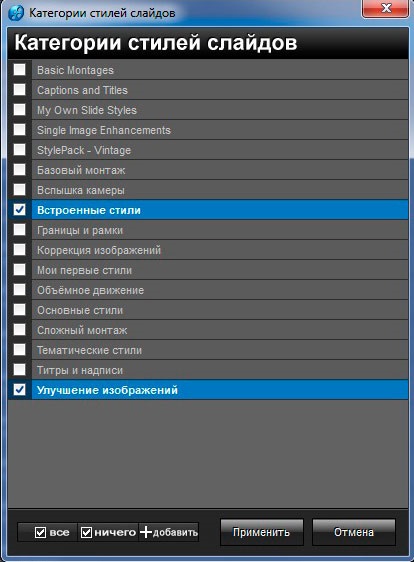
3. Натисніть кнопку + додати.
1. Виберіть кілька стилів у списку Стилі слайдів. Можна вибрати кілька стилів, тримаючи клавішу CTRL і клацаючи по кожному стилю або тримаючи клавішу SHIFT і клацаючи по першому і останньому стилю обраного діапазону.
2. Виберіть один або кілька стилів, які ви хочете експортувати в список стилів слайдів.
3. Клацніть по кнопці експорт.
4. Виберіть місце розташування на своїй системі, де ви хочете зберегти стиль, введіть назву та натисніть на кнопку Зберегти.
Ви можете експортувати кілька стилів відразу, вибираючи всі потрібні стилі в списку перед тим, як клацнути по кнопці експорт. Ви отримаєте нагадування про необхідність ввести назву кожного стилю, але ProShow пам'ятатиме папку, в яку ви експортуєте, і буде за замовчуванням зберігати стиль з існуючою назвою стилю.
Примітка: Функція експорту розроблена як швидкий спосіб зберегти стиль, який ви створили, в іншому місці розташування. Вона дуже схожа на функцію зберегти як - вона створює копію файлу стилю.
Заміна або оновлення стилів.
В якийсь момент може виникнути необхідність оновити стиль за допомогою нових прийомів, які ви вивчили, або замінити стиль, який вже є, його трохи зміненою версією. Це роблять, переписуючи стиль поверх того, який існує в бібліотеці.
Якщо ви застосовуєте вже існуючий стиль, зробивши до нього зміни, і хочете, щоб стиль працював в такому покращеному варіанті, просто потрібно створити новий стиль з тією ж назвою.
Щоб замінити або оновити існуючий стиль
1. Застосуйте в слайді стиль, який ви хочете оновити.
2. Зробіть зміни в стилі.
3. В закладці Стилі слайдів натисніть на кнопку + створити.
4. Використовуйте ту ж назву нового стилю, що і в старому стилі.
ProShow запитає, чи хочете ви переписати новий поверх старого стилю. Якщо так, клацніть по Ok, і зміни будуть збережені. Це відмінний спосіб перезаписати попередні версії стилів, які ви створили, або модернізувати для себе стилі, які ви завантажили, щоб задовольнити своїх вимог.